通过选择直线、圆弧或圆创建线性尺寸的步骤:
- 单击“注释”选项卡 >“尺寸”面板 >“自动”。
系统将显示“尺寸”工具栏。这可以用于编辑新尺寸的属性,例如注释文本。
- 选择一个直线、圆弧或圆。
确保没有单击已选对象上的关键点。如果不小心单击了某个关键点,PowerShape 会认为您要在两个位置之间自动创建尺寸,并显示从该位置到光标的橡皮筋线。若要继续,请重新从步骤 1 开始。
注: 中间点不会被视为关键点。 - 移动光标并单击以指定注释的位置并增加尺寸标注。
- 对于直线,将根据您输入注释的位置创建垂直或水平尺寸。在您移动鼠标时,将显示可能的水平和垂直尺寸。
水平尺寸:
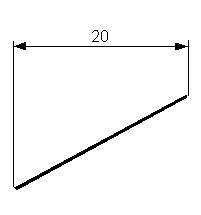
垂直尺寸:
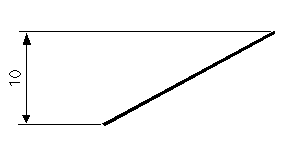 提示: 如果需要直线的实际尺寸,请单击“尺寸”工具栏上的“平行尺寸”
提示: 如果需要直线的实际尺寸,请单击“尺寸”工具栏上的“平行尺寸” 按钮。
按钮。
- 对于圆弧,将会创建半径的尺寸。
注释位置会确定绘制尺寸文本的位置:
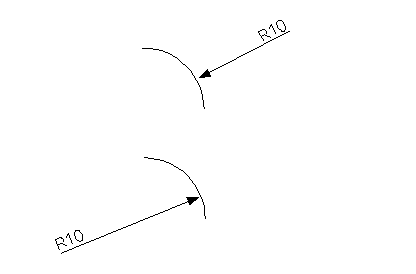
- 对于圆,将创建直径的尺寸。
注释位置会确定是在圆的内部还是外部绘制文本:
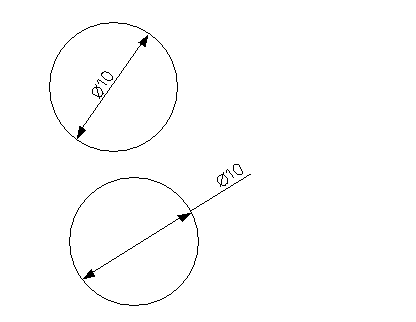
- 对于直线,将根据您输入注释的位置创建垂直或水平尺寸。在您移动鼠标时,将显示可能的水平和垂直尺寸。